excel打印:如何处理无法设置重复标题行问题
1、打印多页excel时,往往需要用到设置重复标题行。使用快捷键“Ctrl+P”进入打印设置界面;如图,第1页有标题行 ,到第2页没有标题行。
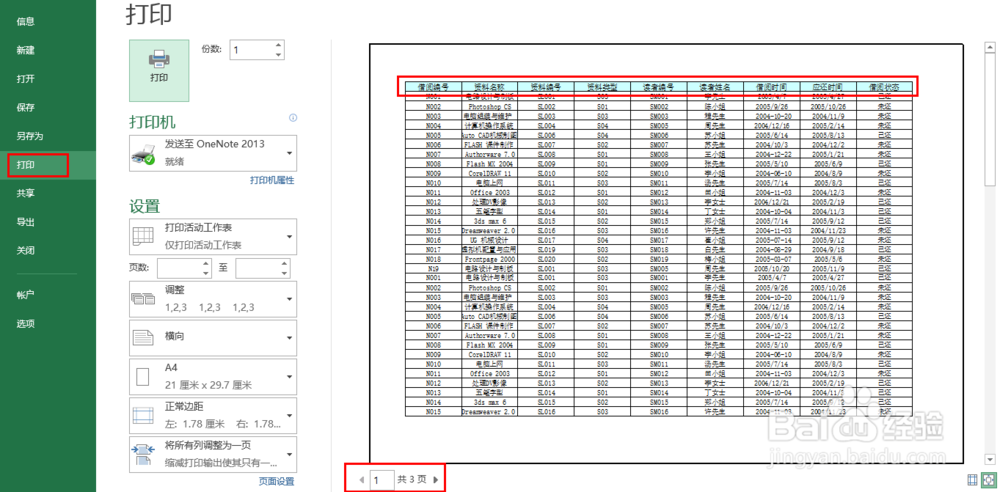

2、按照网上一般指引:点击“打印”选项框右下角的“页面设置”按钮,在弹框中选中“工作表”选项卡,可以看到“顶端标题行”设置框为灰色,无法操作。


3、针对以上问题,可用以下步骤处理。
处理步骤1:使用键盘“ESC”按键回到excel主界面;

4、处理步骤2:选中“页面布局”菜单栏,点击“页面设置”菜单右下角的三角箭头;

5、处理步骤3:在弹出的“页面设置”弹框中选中“工作表”选项卡,可根据需要设置“顶端标题行”;完成设置后,点击确定即可;

6、处理步骤4:使用快捷键“Ctrl+P”进入打印设置界面,点击“打印”选项框右下角的“页面设置”按钮;在弹框中选中“工作表”选项卡,可以看到“顶端标题行”已正确设置。
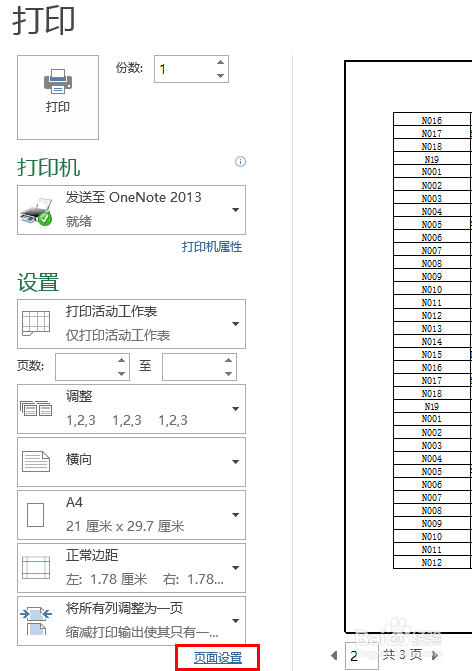

7、检验:翻看打印预览的第1页和第2页,均已自动添加标题行。

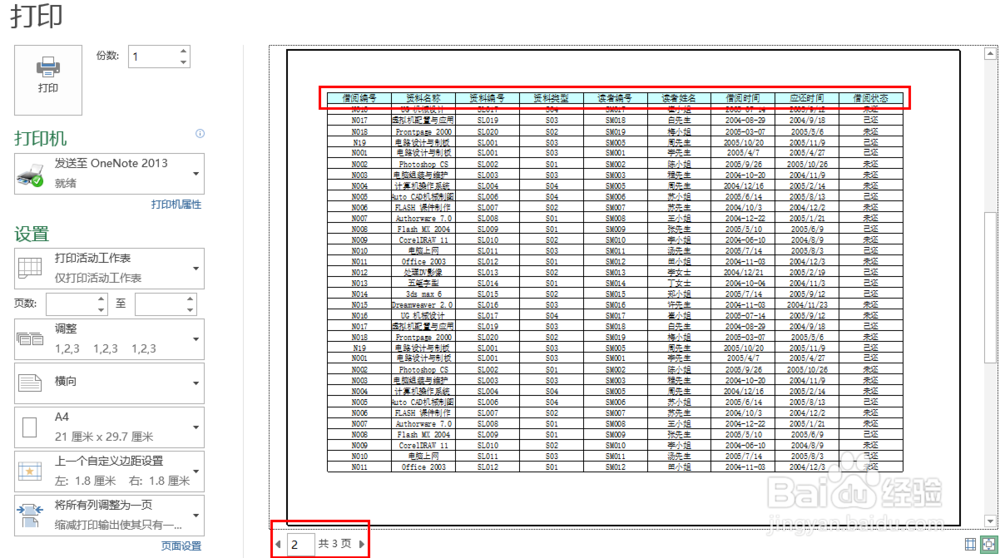
声明:本网站引用、摘录或转载内容仅供网站访问者交流或参考,不代表本站立场,如存在版权或非法内容,请联系站长删除,联系邮箱:site.kefu@qq.com。
阅读量:163
阅读量:50
阅读量:181
阅读量:28
阅读量:142